Cara memindahkan data dari android ke iphone – Memindahkan data dari Android ke iPhone bisa jadi menakutkan, tapi dengan panduan ini, kamu bisa melakukannya dengan mudah. Kami akan membahas berbagai metode transfer, mulai dari kabel USB hingga aplikasi pihak ketiga, dan memberikan panduan langkah demi langkah untuk memastikan proses yang mulus.
Pendahuluan
Memindahkan data dari Android ke iPhone menjadi hal yang lumrah seiring bertambahnya pengguna yang beralih perangkat. Proses ini memungkinkan pengguna membawa data penting mereka, seperti kontak, pesan, foto, dan aplikasi, ke perangkat baru mereka.
Beberapa contoh skenario di mana transfer data diperlukan antara lain:
- Mengganti perangkat lama dengan iPhone baru
- Beralih dari platform Android ke iOS
- Mencadangkan data dari perangkat Android untuk alasan keamanan atau pemulihan
Metode Transfer
Ada beberapa metode yang dapat digunakan untuk mentransfer data dari Android ke iPhone, antara lain:
- Menggunakan aplikasi Move to iOS dari Apple
- Mentransfer data melalui iCloud
- Mencadangkan data ke Google Drive dan memulihkannya di iPhone
- Menggunakan perangkat lunak pihak ketiga
Setiap metode memiliki kelebihan dan kekurangannya masing-masing. Aplikasi Move to iOS adalah pilihan yang mudah dan cepat, namun hanya mendukung transfer data tertentu. iCloud menawarkan transfer data nirkabel, tetapi membutuhkan langganan berbayar untuk kapasitas penyimpanan yang cukup.
Mencadangkan data ke Google Drive memungkinkan transfer semua jenis data, tetapi membutuhkan waktu dan koneksi internet yang stabil. Perangkat lunak pihak ketiga menawarkan fitur yang lebih canggih, tetapi mungkin memerlukan biaya tambahan.
Langkah-langkah Transfer
Langkah-langkah mentransfer data dari Android ke iPhone bervariasi tergantung pada metode yang digunakan. Berikut adalah langkah-langkah umum untuk mentransfer data menggunakan aplikasi Move to iOS:
- Unduh dan instal aplikasi Move to iOS di perangkat Android Anda.
- Nyalakan iPhone Anda dan ikuti petunjuk pengaturan hingga Anda mencapai layar “Aplikasi & Data”.
- Pilih “Pindahkan Data dari Android”.
- Buka aplikasi Move to iOS di perangkat Android Anda dan ketuk “Lanjutkan”.
- Masukkan kode yang ditampilkan di iPhone Anda ke perangkat Android Anda.
- Pilih data yang ingin Anda transfer dan ketuk “Lanjutkan”.
- Proses transfer akan dimulai. Waktu yang dibutuhkan tergantung pada jumlah data yang ditransfer.
- Pastikan kedua perangkat memiliki baterai yang cukup.
- Koneksi internet yang stabil sangat penting untuk transfer nirkabel.
- Cadangkan data Anda sebelum memulai proses transfer untuk berjaga-jaga jika terjadi kesalahan.
- Jika Anda mengalami masalah, coba mulai ulang kedua perangkat dan coba lagi.
- Hubungkan kedua perangkat ke komputer menggunakan kabel USB.
- Pada perangkat Android, pilih “Transfer File” atau “Transfer Data” saat diminta.
- Pada perangkat iPhone, buka aplikasi File dan pilih perangkat Android di bilah sisi.
- Pilih file yang ingin ditransfer dan seret ke lokasi yang diinginkan di iPhone.
- SHAREit:Aplikasi populer yang memungkinkan transfer file cepat dan mudah tanpa kabel atau internet.
- Xender:Alternatif lain untuk SHAREit, menawarkan fitur tambahan seperti manajemen file dan konversi format.
- Google Drive:Layanan penyimpanan cloud yang memungkinkan pengguna mengunggah file dari satu perangkat dan mengunduhnya ke perangkat lain.
- Cadangkan data Android ke Google Drive atau layanan penyimpanan cloud lainnya.
- Pada iPhone baru, atur perangkat sebagai iPhone baru dan pilih “Pulihkan dari Cadangan iCloud” saat diminta.
- Masuk ke akun iCloud yang digunakan untuk mencadangkan data Android.
- Pilih cadangan Android dan tunggu proses pemulihan selesai.
Tips Penting
Berikut adalah beberapa tips penting yang perlu diingat saat mentransfer data dari Android ke iPhone:
Metode Transfer Data
Memindahkan data dari Android ke iPhone tidak harus merepotkan. Ada beberapa metode yang dapat kamu pilih, tergantung pada preferensi dan kebutuhan spesifikmu.
Memindahkan data dari Android ke iPhone bisa jadi mudah. Dengan beberapa langkah sederhana, kamu dapat mentransfer semua kontak, foto, dan pesan pentingmu. Jika kamu membutuhkan pulsa saat proses berlangsung, jangan khawatir! Kamu bisa dengan mudah beli pulsa di BCA Mobile . Cukup ikuti petunjuknya dan pulsa akan segera masuk ke nomor ponselmu.
Setelah pulsa terisi, kamu dapat melanjutkan proses pemindahan data dari Android ke iPhone tanpa hambatan.
Berikut adalah beberapa opsi umum untuk mentransfer data dari Android ke iPhone:
Kabel USB
Salah satu metode paling sederhana untuk mentransfer data dari Android ke iPhone adalah dengan menggunakan kabel USB. Kamu dapat menghubungkan kedua perangkat dan menggunakan aplikasi Transfer ke iOS yang disediakan oleh Apple untuk mentransfer data pentingmu, seperti kontak, foto, video, dan pesan.
Aplikasi Transfer Pihak Ketiga
Jika kamu tidak ingin menggunakan aplikasi Transfer ke iOS, ada beberapa aplikasi pihak ketiga yang tersedia yang dapat membantu kamu mentransfer data dari Android ke iPhone. Aplikasi ini biasanya menawarkan lebih banyak fitur dan fleksibilitas dibandingkan dengan aplikasi Transfer ke iOS, tetapi mungkin memerlukan biaya untuk penggunaan atau fitur tertentu.
Layanan Cloud, Cara memindahkan data dari android ke iphone
Metode lain untuk mentransfer data dari Android ke iPhone adalah dengan menggunakan layanan cloud. Kamu dapat mengunggah data ke layanan cloud dari perangkat Android dan kemudian mengunduhnya ke iPhone. Metode ini nyaman karena tidak memerlukan koneksi fisik antara kedua perangkat, tetapi dapat memakan waktu lebih lama, tergantung pada ukuran data dan kecepatan internet.
Persiapan Sebelum Transfer
Sebelum memulai transfer data, penting untuk mempersiapkan perangkat Anda dengan benar untuk memastikan proses yang lancar dan sukses.
Berikut beberapa langkah penting yang harus dilakukan sebelum memulai transfer:
Identifikasi Data yang Akan Ditransfer
Tentukan jenis data yang ingin Anda transfer dari perangkat Android ke iPhone. Ini bisa termasuk kontak, pesan, foto, video, musik, dan dokumen.
Memastikan Ruang Penyimpanan yang Cukup
Pastikan baik perangkat Android maupun iPhone memiliki ruang penyimpanan yang cukup untuk menampung data yang akan ditransfer. Hapus aplikasi atau file yang tidak perlu jika diperlukan.
Membuat Cadangan Data Penting
Sebagai tindakan pencegahan, buat cadangan data penting Anda di kedua perangkat sebelum memulai transfer. Ini akan memastikan bahwa Anda tidak kehilangan data apa pun jika terjadi kesalahan selama proses transfer.
Panduan Langkah-demi-Langkah untuk Metode Transfer yang Berbeda: Cara Memindahkan Data Dari Android Ke Iphone
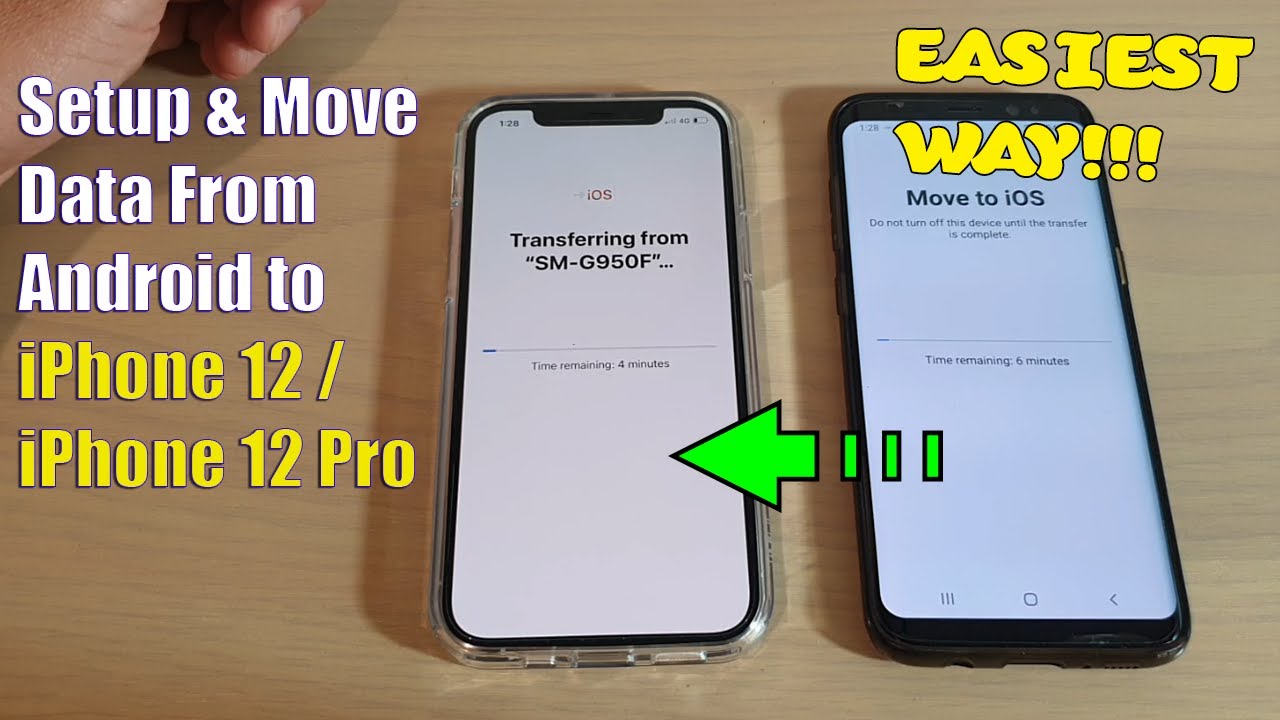
Setelah memahami metode transfer yang tersedia, mari kita bahas langkah-langkah spesifik untuk masing-masing metode.
Transfer Menggunakan Kabel USB dan Komputer
Metode ini memerlukan komputer dan kabel USB yang kompatibel dengan kedua perangkat.
Transfer Menggunakan Aplikasi Pihak Ketiga
Banyak aplikasi pihak ketiga yang tersedia untuk mentransfer data antar perangkat seluler.
Transfer Menggunakan iCloud dan iTunes
Metode ini hanya berlaku untuk pengguna yang ingin mentransfer data dari perangkat Android ke iPhone baru.
Penyelesaian Masalah
Migrasi data dari Android ke iPhone terkadang dapat mengalami hambatan. Berikut adalah beberapa masalah umum dan solusinya:
Data Tidak Ditransfer Sepenuhnya
Pastikan perangkat Android dan iPhone Anda terhubung ke Wi-Fi yang sama dan memiliki ruang penyimpanan yang cukup. Jika transfer terhenti, coba mulai ulang kedua perangkat dan coba lagi.
Data Rusak atau Hilang
Jika data Anda rusak atau hilang setelah ditransfer, coba transfer ulang dari cadangan. Jika masalah berlanjut, hubungi dukungan Apple atau Google untuk bantuan lebih lanjut.
Kiat Tambahan
Agar proses transfer data berjalan lancar dan optimal, ikuti beberapa kiat berikut:
Memilih Kabel Berkualitas Tinggi
Gunakan kabel USB yang berkualitas tinggi dan pastikan sambungan antara kedua perangkat kuat dan stabil. Kabel berkualitas rendah dapat menyebabkan transfer data terputus-putus atau bahkan gagal.
Mematikan Fitur Hemat Daya
Fitur hemat daya dapat membatasi kecepatan transfer data. Matikan fitur ini pada kedua perangkat selama proses transfer untuk memastikan kecepatan transfer yang optimal.
Memilih Waktu yang Tepat
Hindari mentransfer data pada saat jam sibuk atau saat koneksi internet tidak stabil. Pilih waktu di mana jaringan tidak terlalu sibuk untuk meminimalkan gangguan dan memastikan transfer data yang lancar.
Penutupan Akhir
Dengan mengikuti langkah-langkah ini, kamu dapat mentransfer data penting dari Android ke iPhone dengan aman dan efisien. Ingat, kesabaran dan persiapan yang matang adalah kunci keberhasilan. Selamat mencoba!
